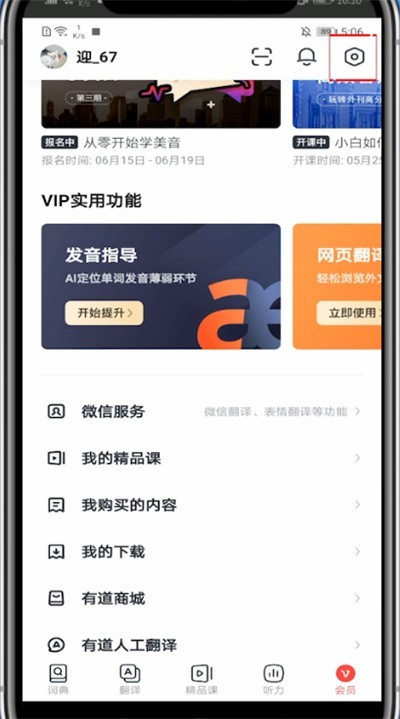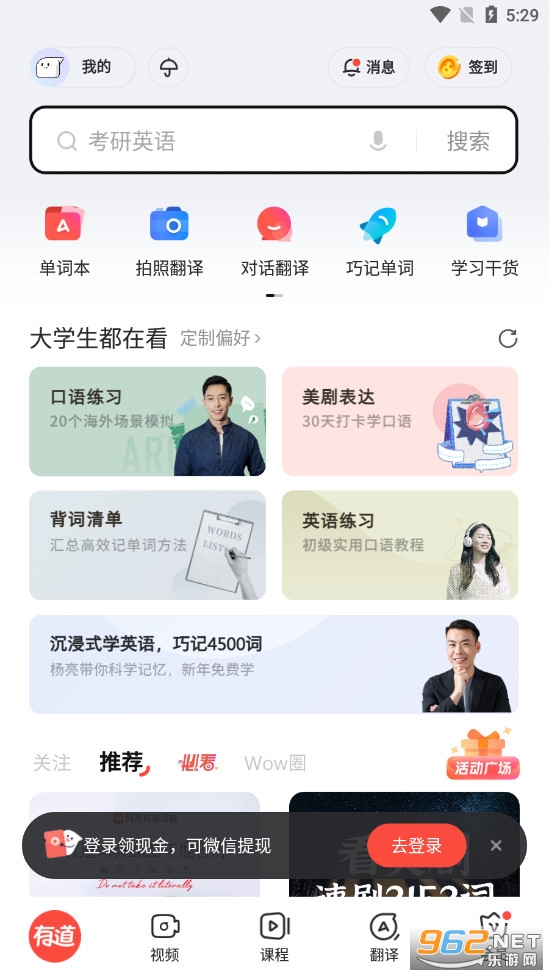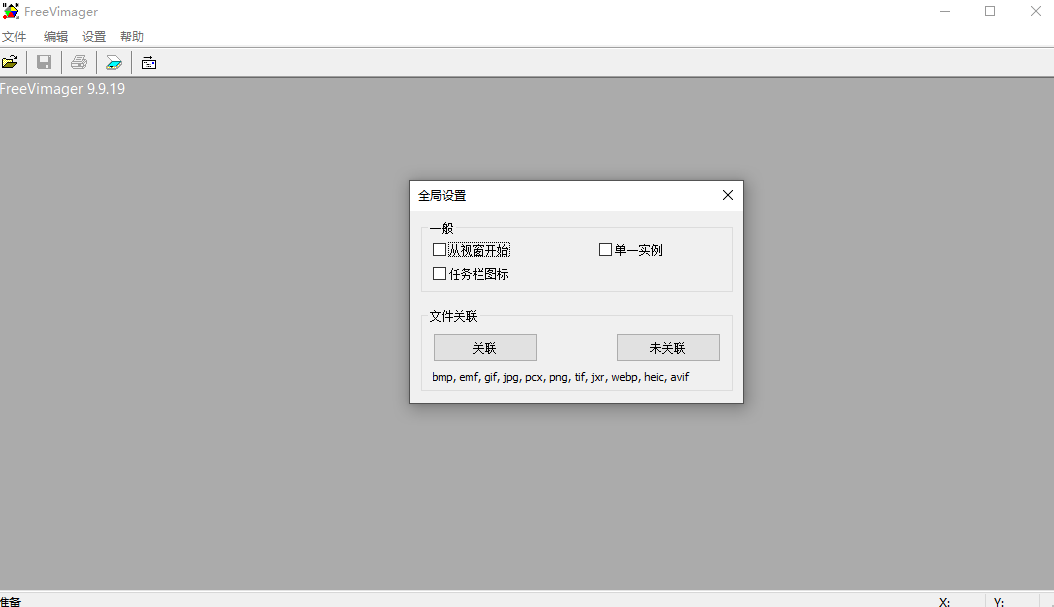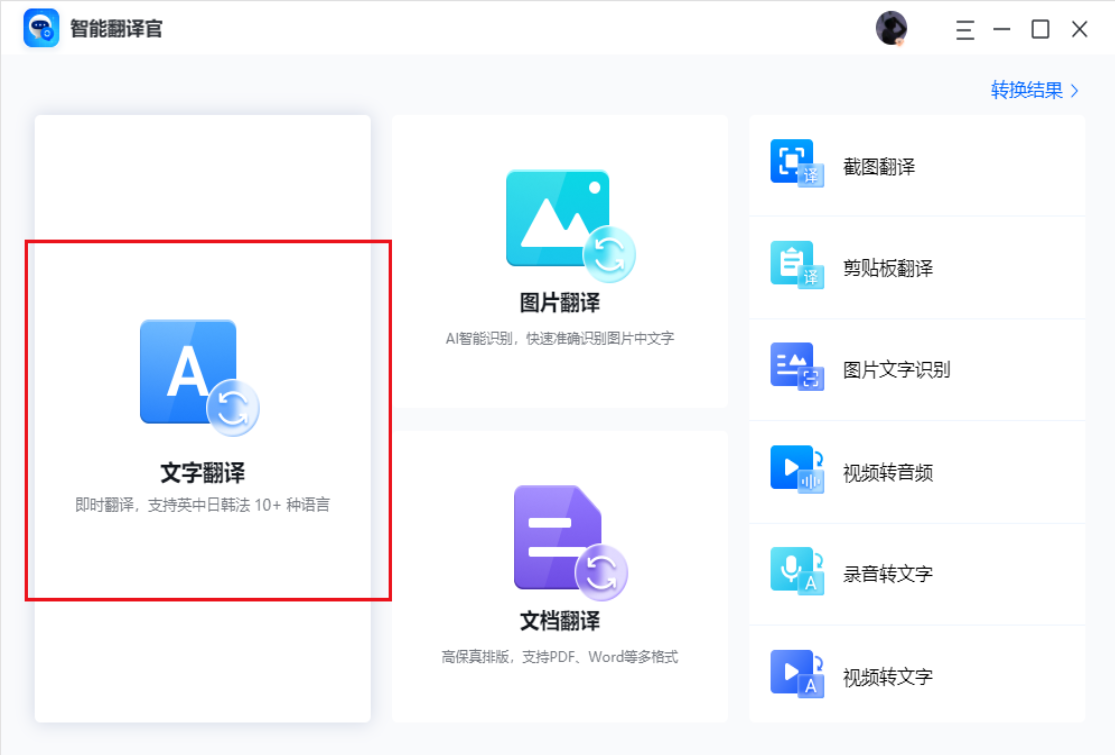想要保存有道词典的拍照翻译结果,您只需在拍照翻译完成后,点击结果页面下方的“收藏”按钮(通常是一个星形图标),即可将当前翻译的原文和译文保存到您的单词本中。对于未经收藏的翻译,系统通常会自动将其保存在“翻译历史”记录里,方便您随时查阅。
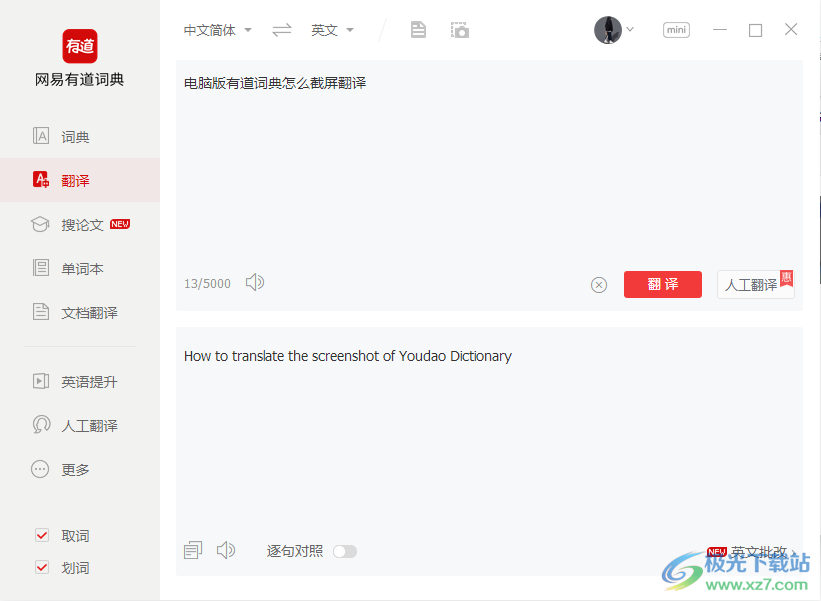
目录
- 什么是有道词典拍照翻译功能?
- 如何使用有道词典进行拍照翻译?(分步指南)
- 关键操作:如何保存有道词典的拍照翻译结果?
- 在哪里可以找到已保存的拍照翻译记录?
- 如何高效管理和利用已保存的翻译记录?
- 拍照翻译高级技巧与相关功能
- 为什么我的拍照翻译无法保存?(常见问题排查)
- 免费版与VIP会员在拍照翻译保存功能上有何不同?
- 拍照翻译在不同场景下的应用实例
- 如何最大化有道词典拍照翻译的准确性?
什么是有道词典拍照翻译功能?
有道词典的拍照翻译是一项强大的功能,它允许用户通过手机摄像头捕捉现实世界中的文字,并将其迅速翻译成目标语言。这项技术极大地简化了信息获取的过程,无论是阅读外文书籍、查看产品说明,还是理解异国路牌,都无需手动输入,实现了“即拍即译”的便捷体验。这背后是复杂而成熟的技术在支撑。
OCR技术:从图片到文本的瞬间转换
拍照翻译的核心是光学字符识别(Optical Character Recognition, OCR)技术。当您用有道词典拍摄一张包含文字的图片时,OCR引擎会启动,智能地分析图像,识别出其中的字符、单词和句子。它能够区分印刷体和部分手写体,并将其转换成可编辑的数字文本。正是这一步,为后续的翻译工作奠定了基础。有道强大的自研OCR技术确保了高识别率和快速响应,即使在光线不佳或角度倾斜的情况下也能表现出色。
AR实景翻译:所见即所得的沉浸式体验
除了标准的拍照翻译,有道词典还提供了更具未来感的AR(增强现实)实景翻译模式。在该模式下,您只需将摄像头对准外文文本,屏幕上就会实时显示翻译后的内容,覆盖在原文之上,仿佛这些文字原本就是用您的母语写成。这种“所见即所得”的体验在翻译菜单、路牌或展览说明时尤其有用,提供了无缝的沉浸式感受。
如何使用有道词典进行拍照翻译?(分步指南)
掌握有道词典的拍照翻译功能非常简单,只需遵循以下几个步骤,即可轻松将图片中的文字转换成您需要的语言。
第一步:启动相机并选择模式
打开有道词典应用,在主界面下方通常会有一个明显的“翻译”或相机图标。点击它,进入翻译功能选择界面。在这里,您会看到“拍照”、“AR”、“文档”等多种模式。对于单次翻译,请选择“拍照翻译”模式。确保已授予应用访问相机的权限。
第二步:对准文本并拍摄
将手机摄像头对准您想要翻译的文本内容,例如书本上的一段话、产品包装上的说明。尽量保持手机平稳,确保光线充足且文字清晰。取景框会自动识别文本区域,您也可以手动调整框选范围,以精确覆盖需要翻译的部分。调整好后,点击屏幕上的拍摄按钮。
第三步:查看与校对翻译结果
拍摄后,应用会迅速处理图片,并在几秒钟内呈现出识别的原文和翻译后的译文。结果通常会以双语对照的形式展示,方便您进行比较和校对。如果识别的原文有误,部分版本还支持直接在原文框内进行编辑修改,以获得更精准的翻译。
关键操作:如何保存有道词典的拍照翻译结果?
翻译完成后,如何将这些有价值的信息保存下来以备后续使用,是许多用户关心的问题。有道词典提供了灵活的自动与手动保存机制。
自动保存机制:默认设置下的便捷体验
在大多数情况下,您无需进行任何额外操作。每一次成功的拍照翻译都会被系统自动记录下来。这些记录包含了识别的原文和翻译结果,并按时间顺序排列。这个功能确保了您不会因为忘记保存而丢失任何一次查询,非常适合快速、连续的翻译场景。这些记录通常存储在“翻译历史”中。
手动收藏:精选重要内容的保存方法
对于那些特别重要或需要反复查看的翻译内容,例如专业术语、优美句子或关键信息,使用“收藏”功能是更好的选择。在翻译结果页面,您会看到一个星形“收藏”图标。点击它,这条翻译记录就会被添加到一个专门的“单词本”或“收藏夹”中。被收藏的内容不仅更容易查找,还可以进行分类管理和云端同步,确保在更换设备后依然可用。
在哪里可以找到已保存的拍照翻译记录?
了解翻译记录的存储位置,是高效利用这些信息的关键。根据您是自动保存还是手动收藏,查找路径有所不同。
访问“翻译历史”
所有未经手动收藏的拍照翻译记录,默认都存放在“翻译历史”中。您可以返回应用主界面,在“我的”或个人中心页面找到“翻译历史”或类似的入口。点击进入后,您可以看到一个包含所有类型翻译(文本、语音、拍照)的时间线列表,从中找到您需要的拍照翻译条目。
查找“单词本”中的收藏条目
所有被您手动点击“收藏”的拍照翻译条目,都会被归类到“单词本”功能中。同样,在“我的”或个人中心页面,找到并点击“单词本”。在这里,您不仅能看到收藏的拍照翻译,还能看到您查询并收藏的单词和短语。单词本通常支持创建不同的分类,您可以将相关的翻译内容整理到一起,方便系统性学习和复习。
为了更清晰地展示查找路径,请参考下表:
| 保存方式 | 存储位置 | 查找路径(通常) | 适用场景 |
|---|---|---|---|
| 自动保存 | 翻译历史 | 我的/个人中心 → 翻译历史 | 快速查阅近期所有翻译记录 |
| 手动收藏 | 单词本 / 收藏夹 | 我的/个人中心 → 单词本 | 长期保存、分类管理和复习重要内容 |
如何高效管理和利用已保存的翻译记录?
仅仅保存是不够的,有道词典还提供了一系列管理工具,帮助您充分利用这些宝贵的语言资料。
复制与编辑:优化你的翻译文本
在查看任何一条已保存的翻译记录时,您都可以轻松地复制原文或译文。通常,在文本旁边会有一个“复制”图标,点击即可将内容复制到剪贴板,方便您粘贴到笔记、文档或社交媒体中。部分版本的应用还允许您在历史记录中对识别的原文进行再次编辑,以修正OCR识别的微小错误。
删除单条或批量清理记录
随着使用时间的增长,翻译历史可能会变得冗长。您可以随时清理不再需要的记录。在历史记录列表页,通常可以通过向左滑动条目来调出“删除”选项。一些版本还支持进入编辑模式,允许您批量选择并一次性删除多条记录,保持列表的整洁。
分享与导出:让知识流动起来
当您想与同学、同事或朋友分享一条精彩的翻译时,可以使用“分享”功能。这通常会将原文和译文以卡片或纯文本的形式,通过微信、邮件等方式发送出去。对于单词本中系统整理的内容,VIP会员通常还享有更高级的导出功能,例如将整个单词本导出为Excel或PDF文件,方便打印学习或在其他设备上查看。
拍照翻译高级技巧与相关功能
除了基础的拍照翻译,有道词典还集成了一些高级功能,以应对更复杂的翻译需求。
文档翻译:处理多页文件的利器
当您需要翻译的不是一小段文字,而是一整篇报告、论文或说明书时,“文档翻译”模式就派上了用场。该模式允许您连续拍摄多张图片,应用会将它们合并成一个文档进行整体处理和翻译。翻译完成后,它还能保持原文的排版,生成格式精美的双语对照文档,极大地提升了处理长篇外文资料的效率。这是我们公司引以为傲的强大功能之一,背后由先进的AI技术驱动。
涂抹修改:只翻译你需要的部分
在拍摄了一张包含大量文字的图片后,如果您只对其中某一句或某几句话感兴趣,可以使用“涂抹”或“框选”功能。在图片预览界面,用手指涂抹或框选您需要翻译的特定区域,应用将只识别和翻译这部分内容,从而避免了无关信息的干扰,让翻译更具针对性。
为什么我的拍照翻译无法保存?(常见问题排查)
偶尔,用户可能会遇到翻译记录未能成功保存的情况。这通常由以下几个原因造成,您可以逐一排查。
未登录账号导致无法云同步
最重要的原因是未登录有道账号。虽然本地历史记录可能在不登录的情况下临时保存,但“收藏”到单词本以及跨设备同步的功能,都强依赖于账号登录。请检查您是否已在“我的”页面登录账号。登录后,您的收藏记录才能被安全地保存在云端。
网络连接问题
拍照翻译和保存收藏都需要稳定的网络连接。如果您的设备处于离线状态或网络信号不佳,翻译请求可能失败,收藏操作也可能无法同步到云端。请确保您的Wi-Fi或移动数据连接正常。
应用版本过旧或缓存问题
过旧的应用版本可能存在一些已知的bug。请前往应用商店检查是否有可用的更新。此外,长时间使用积累的应用缓存有时也会导致功能异常。您可以尝试在手机的“设置-应用管理”中找到有道词典,并清除其缓存(注意不要误删数据)。
免费版与VIP会员在拍照翻译保存功能上有何不同?
有道词典的拍照翻译基础功能对所有用户免费开放。但成为VIP会员可以解锁更强大、更便捷的体验。主要区别体现在:存储空间、同步速度和高级管理功能上。VIP会员通常享有更大的单词本云端存储容量,可以收藏数万条记录而不必担心空间不足。同时,数据在不同设备间的同步也享有优先通道。更重要的是,如前所述的“单词本导出”等高级管理功能,通常是VIP专属,为深度用户提供了极大的便利。
拍照翻译在不同场景下的应用实例
拍照翻译保存功能的应用场景极其广泛,贯穿于学习、工作和生活的方方面面。
学生与研究人员:快速摘录文献资料
在图书馆阅读外文书籍或期刊时,无需再逐字抄写。直接用有道词典拍照翻译,对关键段落进行收藏。回到宿舍后,打开电脑端的有道词典,所有收藏内容已自动同步,可以直接复制到论文或笔记中,极大地提升了文献整理效率。
职场人士:高效处理外文文件与邮件
面对外文合同、产品说明或紧急邮件,使用“文档翻译”模式可以快速获取全文大意。对于其中的关键条款或数据,可以拍照并手动收藏,方便后续与同事讨论或在报告中引用。这使得跨语言工作沟通变得前所未有的流畅。
旅行爱好者:轻松看懂菜单与路牌
在异国他乡,面对完全陌生的语言,AR实景翻译可以帮您实时看懂路牌和指示。在餐厅里,用拍照翻译功能对准菜单,即可了解菜品详情。遇到想要尝试的特色菜,可以将其拍照翻译并收藏,甚至可以分享给朋友,成为一段有趣的旅行记忆。
如何最大化有道词典拍照翻译的准确性?
为了获得最佳的翻译效果,您可以注意以下几点:首先,确保光线充足、均匀,避免阴影遮挡文字。其次,尽量使手机摄像头与文本平面保持平行,减少图像畸变。再次,对于印刷质量较差或字体特殊的文本,可以尝试在拍摄后手动调整识别框,或对识别错误的文字进行编辑。最后,选择正确的专业领域词库(如果应用提供该选项),可以让翻译结果在特定领域内更加精准。